Se você estiver usando um computador, pode fazer login usando seu navegador da web favorito. Se você tiver um Android, iPhone ou iPad, pode baixar o aplicativo móvel oficial do Yahoo! Mail na App Store ou Play Store.
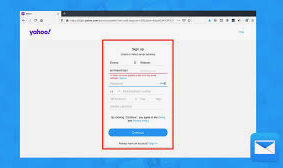
Coisas que você deve saber
- Você pode fazer login no Yahoo! Mail em seu computador e dispositivos móveis.
- O Yahoo! Mail está disponível em seu navegador da web.
- Você pode baixar o aplicativo Yahoo Mail na App Store ou Play Store.
Usando um Telefone ou Tablet
1 Instale o aplicativo Yahoo Mail da App Store ou Play Store. Abrir seu Yahoo! Mail é fácil quando você está usando o aplicativo oficial para iPhone/iPad ou Android. Veja como instalá-lo:
- iPhone/iPad:
- Abra a App Store (o ícone azul com um "A" branco).
- Toque em Buscar no canto inferior direito.
- Digite yahoo mail na barra de busca e toque na tecla buscar no canto inferior direito do teclado.
- Toque em Yahoo Mail – Email Organizado (o aplicativo com um ícone de envelope roxo e branco que diz "Yahoo!" dentro).
- Toque em OBTER no canto superior direito.
- Android:
- Abra a Play Store (o ícone de um triângulo colorido de lado, às vezes em uma pasta branca).
- Digite yahoo na barra de busca na parte superior e toque na tecla de lupa (ou Enter) no teclado.
- Toque em Yahoo Mail – Email Organizado (o aplicativo com um ícone de envelope roxo e branco que diz "Yahoo!" dentro).
- Toque em Instalar no canto superior direito.
2 Abra o Yahoo! aplicativo Mail. É o ícone roxo com um envelope branco e a palavra "Yahoo!" nele. Você o encontrará na sua lista de aplicativos.
3 Toque no botão azul Fazer login com Yahoo. Está perto do centro da tela.
- Você pode ser solicitado a dar permissão para o aplicativo acessar Yahoo.com. Toque em Aceitar ou Continuar, se for o caso.
4 Digite seu endereço de e-mail, nome de usuário ou número de telefone celular. Normalmente, você pode fazer login digitando seu endereço de e-mail do Yahoo (terminando com @yahoo.com) no espaço em branco.
- Se você não se lembrar do seu endereço de e-mail do Yahoo ou nome de usuário, toque no link Esqueceu o nome de usuário?, insira um endereço de e-mail ou número de telefone associado à sua conta do Yahoo, toque em Continuar e siga as instruções na tela.
5 Toque no botão azul Próximo.
6 Digite sua senha. Sua senha do Yahoo é sensível a maiúsculas e minúsculas, então certifique-se de digitá-la corretamente.
- Se você não se lembrar da sua senha, toque em Esqueceu a senha? e siga as instruções na tela para recuperá-la.
7 Toque no botão azul Próximo. Isso faz você entrar na sua conta do Yahoo e exibe sua Caixa de Entrada.
- Na primeira vez que você usar o aplicativo, pode ser que você passe por algumas etapas rápidas de personalização antes de poder acessar seu e-mail.
8 Toque na mensagem de e-mail que deseja ler. As mensagens de e-mail aparecem na sua caixa de entrada na ordem em que foram recebidas, com a mensagem mais recente no topo. Toque no nome do remetente ou no título do e-mail para ver seu conteúdo.
- Se um e-mail tiver um ícone de clipe de papel no lado direito na caixa de entrada, isso significa que o remetente anexou um arquivo.
- Nunca abra um anexo de alguém que você não conhece! Mesmo que você conheça o remetente, tenha cuidado ao abrir anexos, pois eles podem inadvertidamente conter vírus.
9 Toque em um anexo para visualizá-lo. Se o e-mail tiver uma foto anexada, haverá uma prévia no canto inferior esquerdo da mensagem. Se for outro tipo de arquivo, você verá um ícone para esse tipo de arquivo. Toque no anexo para ver uma prévia maior.
- Para baixar o anexo para o seu telefone, toque no ícone de Compartilhamento no canto superior direito e escolha a opção Salvar.
- Toque no X para fechar a janela do anexo e retornar à mensagem quando terminar.
10 Responda à mensagem. Se você quiser enviar uma resposta, toque em Responder na linha inferior de ícones. Aqui você pode digitar uma resposta, usar o ícone de clipe de papel para anexar uma imagem ou arquivo do seu telefone/tablet, ou inserir um GIF se desejar. Toque em Enviar no canto superior direito para enviar sua mensagem.
- Clique no ícone de lixeira no lado inferior direito se você não quiser enviar sua resposta afinal.
11 Toque em Mais para ver outras opções de e-mail. Está no canto inferior direito da tela. Aqui você encontrará algumas opções para a mensagem que está aberta, incluindo a opção de Encaminhar, Marcar como spam, Definir um lembrete, e mais.
- Toque no X para fechar esta janela quando terminar.
12 Toque no ícone da lixeira para excluir a mensagem (opcional). Se você não quiser ver esta mensagem na sua caixa de entrada novamente, tocar em Lixeira no canto inferior esquerdo a excluirá.
13 Toque na seta voltada para trás para retornar à caixa de entrada. Está no canto superior esquerdo. Se você quiser ler outra mensagem, toque nela para abri-la agora.
Usando um Computador
1 Vá para https://www.yahoo.com em um navegador da web. Você pode usar qualquer navegador da web em seu computador, incluindo Safari, Edge ou Chrome, para abrir o Yahoo! Mail.
2 Clique em Fazer Login. Isso está no canto superior direito da página do Yahoo.
3 Digite seu endereço de e-mail, nome de usuário ou número de telefone celular. Normalmente, você pode fazer login digitando seu endereço de e-mail do Yahoo (terminando com @yahoo.com) no espaço em branco.
- Se você não se lembrar do seu endereço de e-mail do Yahoo ou nome de usuário, clique no link Esqueceu o nome de usuário?, insira um endereço de e-mail ou número de telefone associado à sua conta do Yahoo, clique em Continuar e siga as instruções na tela.
4 Clique no botão azul Próximo.
5 Digite sua senha. Sua senha do Yahoo é sensível a maiúsculas e minúsculas, então certifique-se de digitá-la corretamente.
- Se você não se lembrar da sua senha, clique em Esqueceu a senha? e siga as instruções na tela para recuperá-la.
6 Clique no botão azul Próximo. Se sua senha foi aceita, isso fará você entrar na sua conta do Yahoo. Você deve agora ver seu nome (ou nome de usuário) perto do lado superior direito da página, aproximadamente entre a barra de busca e o envelope.
7 Clique em Email. Está ao lado do ícone do envelope no canto superior direito da página. Isso abre sua caixa de entrada do Yahoo! Mail.
- Suas novas mensagens sempre aparecem na Caixa de Entrada. Se você ainda não leu uma mensagem, ela terá um círculo azul à esquerda do nome do remetente.
- Se houver um arquivo anexado ao e-mail, você verá um ícone para esse tipo de arquivo à direita do título do e-mail.
8 Clique em um e-mail para abri-lo. Suas novas mensagens aparecem na área superior da Caixa de Entrada. Você pode clicar no nome do remetente ou no título do e-mail para abrir seu conteúdo.
9 Visualize um anexo. Se o e-mail tiver uma foto anexada, você verá uma pequena prévia dessa foto no canto inferior esquerdo da mensagem. Se for outro tipo de arquivo, você verá um ícone para esse tipo de arquivo no canto inferior esquerdo. Passe o cursor do mouse sobre o anexo e clique em Prévia para ver uma prévia no painel direito.
- Evite abrir anexos enviados por pessoas que você não conhece. Às vezes, vírus se escondem em anexos e podem potencialmente infectar seu computador.
- Fotos, vídeos, documentos do Microsoft Office, PDFs e muitos outros tipos de arquivos exibirão grandes prévias. Outros tipos de anexos podem não exibir.
- Para baixar um anexo para o seu computador, clique na pequena seta apontando para baixo sobre uma linha horizontal perto do canto superior direito do anexo para baixar o arquivo.
10 Responda à mensagem. Se você quiser enviar uma resposta, clique em Responder abaixo da mensagem (ou Responder a Todos se for uma mensagem em grupo), digite sua resposta e clique em Enviar. Você pode ser criativo com sua mensagem escolhendo as diferentes opções de cor e fonte na parte inferior da tela.
- Clique no ícone de clipe de papel para anexar um arquivo do seu computador.
- Clique no ícone da lixeira no lado inferior direito se você não quiser enviar sua resposta afinal.
11 Exclua a mensagem (opcional). Se você decidir que não quer manter a mensagem, clique no ícone da lixeira logo acima dela na parte central superior da página para excluí-la.
12 Clique em Caixa de Entrada para retornar à sua caixa de correio. Sempre que você quiser ver sua lista de mensagens, clique em Caixa de Entrada no canto superior esquerdo do Yahoo! Mail (no painel esquerdo) para voltar.
Dicas de Segurança para Abrir e Usar o Yahoo Mail com Segurança
A segurança é fundamental ao abrir o Yahoo Mail, especialmente com o aumento das ameaças cibernéticas. Sempre use uma senha forte e única—ferramentas como gerenciadores de senhas podem ajudar. Ative a 2FA nas configurações: vá para Informações da Conta > Segurança da Conta > Ativar verificação em duas etapas. Isso adiciona uma camada onde um código é enviado para o seu telefone para logins.
Desconfie de e-mails de phishing que afirmam ser do Yahoo—nunca clique em links suspeitos. Use o recurso Chave do Yahoo para login sem senha em dispositivos confiáveis. Revise regularmente a atividade de login nas configurações para detectar acessos não autorizados. Para Wi-Fi público, use uma VPN para criptografar sua conexão.
O Yahoo criptografa e-mails em trânsito, mas para privacidade extra, considere ferramentas de criptografia de terceiros. Faça backup de e-mails importantes encaminhando-os ou usando o recurso de exportação. Em 2025, a detecção de ameaças impulsionada por IA no Yahoo Mail sinaliza automaticamente atividades suspeitas.
